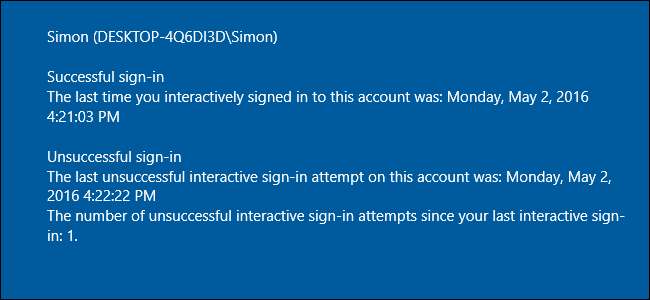
Som standard registrerer de fleste versioner af Windows en begivenhed hver gang en bruger forsøger at logge på, uanset om denne login er vellykket eller ej. Du kan se disse oplysninger ved at dykke ned i Event Viewer, men der er også en måde at tilføje oplysninger om tidligere login på direkte på loginskærmen, hvor du ikke kan gå glip af det. For at få det til at fungere bliver du nødt til at dykke ned i Windows-registreringsdatabasen, eller hvis du har en Pro- eller Enterprise-version af Windows, Group Policy Editor. Men rolig. Ændringerne er ret enkle, og vi gennemgår dem.
RELATEREDE: Alle de funktioner, der kræver en Microsoft-konto i Windows 10
Denne teknik fungerer i alle versioner af Windows fra Vista og op, men selvfølgelig er der et par advarsler. Den første er, at i Windows 8 og 10 fungerer dette trick kun med lokale konti, ikke Microsoft-konti . Hvis du har begge typer konti på en computer, kan du stadig bruge denne teknik, men den viser kun oplysninger, når du logger ind med en lokal konto. Den anden advarsel er, at hvis du har Windows indstillet til log på automatisk , ser du ikke den ekstra skærm med logininfo.
Hjemmebrugere: Vis tidligere loginoplysninger ved at redigere registreringsdatabasen
Hvis du har en Windows Home-udgave, skal du redigere Windows-registreringsdatabasen for at foretage disse ændringer. Du kan også gøre det på denne måde, hvis du har Windows Pro eller Enterprise, men bare føler dig mere komfortabel med at arbejde i registreringsdatabasen i modsætning til Group Policy Editor. (Hvis du har Pro eller Enterprise, anbefaler vi dog, at du bruger den nemmere Group Policy Editor, som beskrevet i det næste afsnit.)
RELATEREDE: Lære at bruge registreringseditoren som en professionel
Standardadvarsel: Registreringseditor er et kraftfuldt værktøj, og misbrug af det kan gøre dit system ustabilt eller endda ubrugeligt. Dette er et ret simpelt hack, og så længe du holder dig til instruktionerne, skal du ikke have nogen problemer. Når det er sagt, hvis du aldrig har arbejdet med det før, så overvej at læse om hvordan man bruger Registreringseditor inden du kommer i gang. Og bestemt sikkerhedskopiere registreringsdatabasen (og din computer !) inden du foretager ændringer.
For at komme i gang skal du åbne Registreringseditor ved at trykke på Start og skrive "regedit." Tryk på Enter for at åbne Registreringseditor og give den tilladelse til at foretage ændringer på din pc.
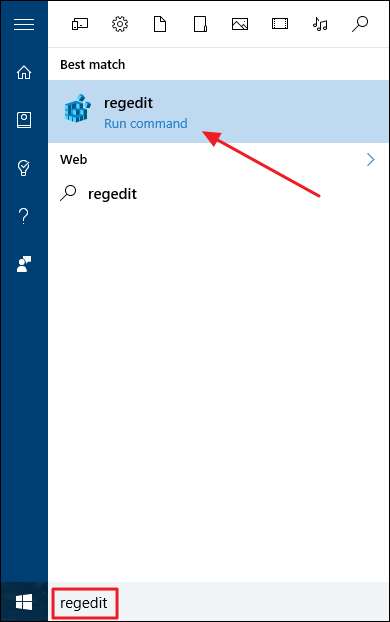
I registreringseditoren skal du bruge venstre sidepanel til at navigere til følgende nøgle:
HKEY_LOCAL_MACHINE \ SOFTWARE \ Microsoft \ Windows \ CurrentVersion \ Policies \ System
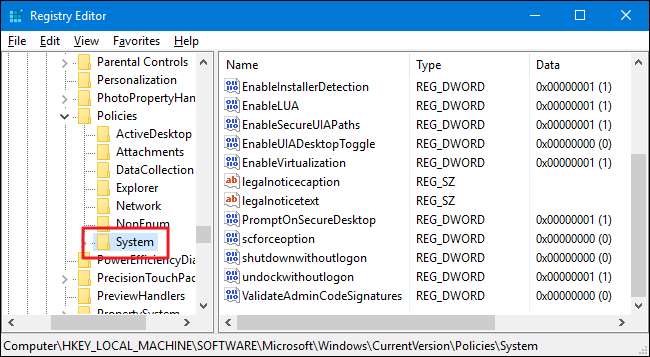
Dernæst skal du skabe en ny værdi indeni det
System
undernøgle. Højreklik på systemikonet, og vælg Ny> DWORD (32-bit) værdi. Navngiv den nye værdi
DisplayLastLogonInfo
.
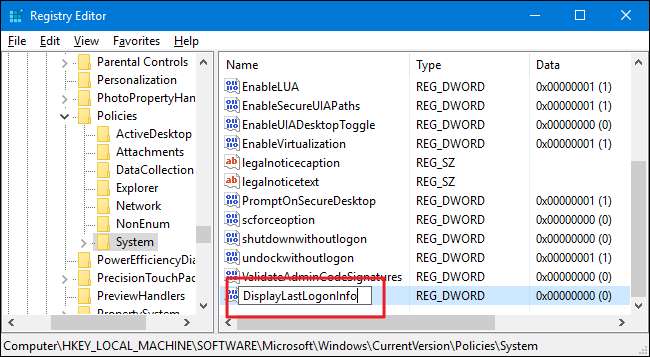
Dobbeltklik derefter på det nye
DisplayLastLogonInfo
værdi for at åbne dets egenskabsvindue. Skift værdien fra 0 til 1 i feltet "Værdidata", og klik derefter på OK.

Du kan nu lukke Registreringseditor. Næste gang du logger ind på Windows, efter at du har indtastet din adgangskode, vil du se et display, der viser dig den sidste vellykkede login og eventuelle mislykkede loginforsøg. Du bliver nødt til at klikke på OK for at afslutte login på Windows.
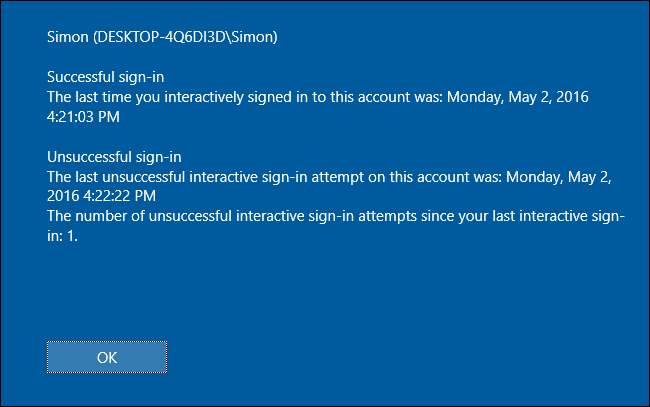
Hvis du vil vende disse ændringer, er alt hvad du skal gøre, at vende tilbage til Registreringseditor og ændre
DisplayLastLogonInfo
værdi fra 1 tilbage til 0.
Download vores One-Click Registry Hack
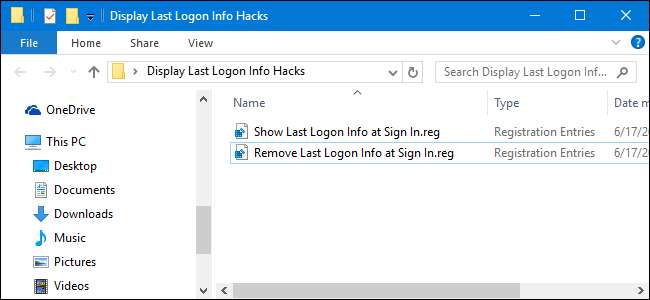
Hvis du ikke har lyst til at dykke ind i registreringsdatabasen selv, har vi oprettet to downloadede registreringsdatabasehacks, du kan bruge. Et hack viser de forrige loginoplysninger på loginskærmen, og det andet fjerner disse oplysninger og gendanner standardindstillingen. Begge er inkluderet i følgende ZIP-fil. Dobbeltklik på den, du vil bruge, klik gennem vejledningen, og genstart computeren.
Vis sidste login-hack
RELATEREDE: Sådan laver du dine egne Windows-registreringsdatabasehacks
Disse hacks er egentlig bare systemnøglen, fjernet til de to værdier, vi har beskrevet ovenfor, og derefter eksporteret til en .REG-fil. Kørsel af "Vis sidste logininformation ved login" hack ændrer
DisplayLastLogonInfo
værdi til 1. Kørsel af "Fjern sidste logininformation ved login Personlig info ved login" hack sætter værdien tilbage til 0. Og hvis du kan lide at fikle med registreringsdatabasen, er det værd at tage sig tid til at lære
hvordan man laver dine egne Registry hacks
.
Pro- og Enterprise-brugere: Vis tidligere logonoplysninger med Local Group Policy Editor
RELATEREDE: Brug af Group Policy Editor til at finjustere din pc
Hvis du bruger Windows 10 Pro eller Enterprise, er den nemmeste måde at vise tidligere loginoplysninger ved login på ved hjælp af Local Group Policy Editor. Det er et ret kraftigt værktøj, så hvis du aldrig har brugt det før, er det værd at tage sig tid til lære, hvad det kan gøre . Hvis du er på et virksomhedsnetværk, skal du også gøre alle en tjeneste og først kontakte din administrator. Hvis din arbejdscomputer er en del af et domæne, er det sandsynligvis også en del af en domænegruppepolitik, der alligevel erstatter den lokale gruppepolitik.
I Windows 10 Pro eller Enterprise skal du trykke på Start, skrive gpedit.msc og trykke på Enter.
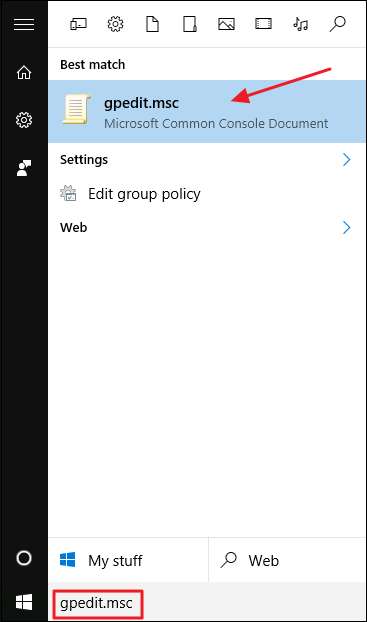
I den lokale gruppepolitikredigerer i venstre rude skal du bore ned til Computerkonfiguration> Administrative skabeloner> Windows-komponenter> Windows-logonindstillinger. Til højre skal du finde elementet "Vis oplysninger om tidligere logon under brugerlogon" og dobbeltklikke på det.
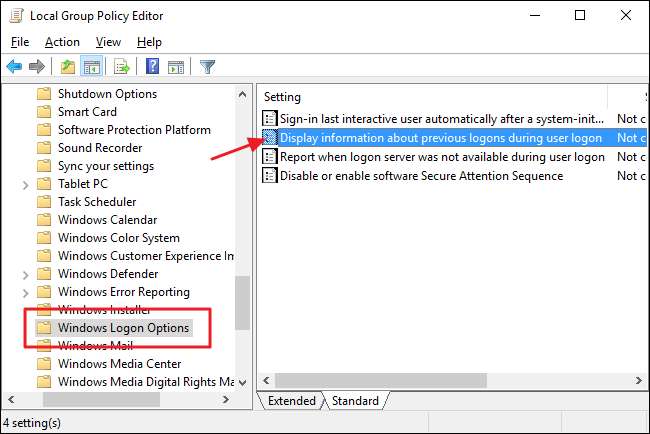
I egenskabsvinduet, der åbnes, skal du vælge indstillingen Aktiveret og derefter klikke på OK.
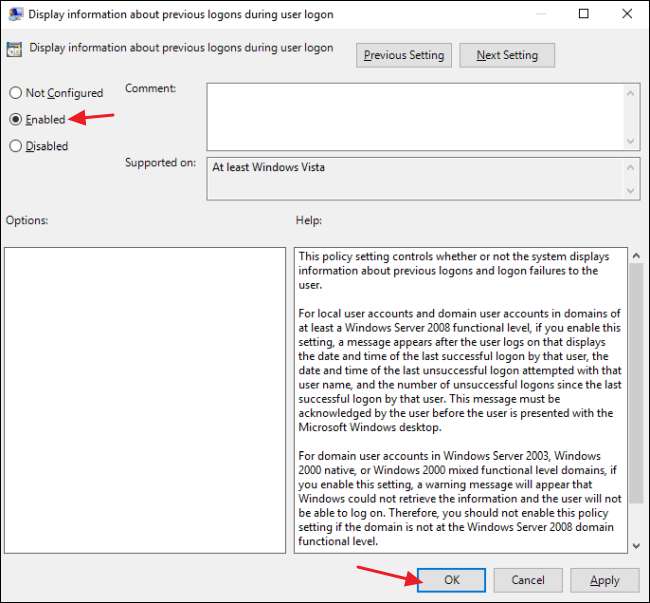
Afslut Local Group Policy Editor, og genstart computeren (eller log ud og tilbage) for at teste ændringerne. Hvis du til enhver tid vil fjerne loginoplysningerne fra loginskærmen igen, skal du bare følge den samme procedure og sætte denne mulighed tilbage til deaktiveret.
Og det er det. Hvis du bruger en hvilken som helst version af Windows fra Vista til 10 (husk, lokale konti kun i Windows 8 og 10), kan du få Windows til at vise tidligere loginoplysninger, når en bruger logger ind. I det mindste ved at vide, om andre folk har prøvet at logge ind på din brugerkonto er god information at have. Og at placere disse oplysninger lige på loginskærmen gør det svært at gå glip af det.







